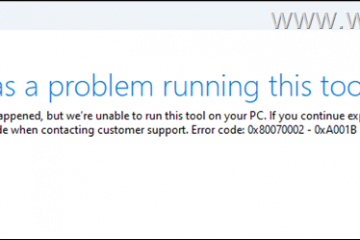หากคุณพบ“ เราไม่สามารถอัปเดตข้อผิดพลาดพาร์ติชันระบบที่สงวนไว้ ” เมื่ออัพเกรด Windows 11 ทำตามขั้นตอนเหล่านี้เพื่อแก้ไขปัญหา
เพื่ออัพเกรด Windows 11 สำหรับเวอร์ชันที่ใหม่กว่าพาร์ติชันที่สงวนไว้ระบบของคุณ (พาร์ติชันระบบ EFI) ควรมีพื้นที่ว่างอย่างน้อย 15MB ข้อผิดพลาดพาร์ติชัน”ซึ่งหยุดคุณจากการอัพเกรด ในการแก้ไขข้อผิดพลาดนี้คุณต้องเพิ่มพื้นที่ว่างในพาร์ติชันระบบที่สงวนไว้
ในบทช่วยสอนนี้ฉันจะแสดงขั้นตอนเพื่อเพิ่มพื้นที่พาร์ติชันที่สงวนไว้ของระบบและแก้ไข“ เราไม่สามารถอัปเดต พาร์ติชันที่สงวนไว้ระบบ”ข้อผิดพลาดเริ่มต้นกันเถอะ
ก่อนที่คุณจะเริ่ม
สิทธิ์ของผู้ดูแลระบบ จำเป็นต้องดำเนินการตามขั้นตอนด้านล่างคุณต้องเป็น ลงชื่อเข้าใช้บัญชีผู้ใช้ของคุณ ใน Windows เพื่อทำตามขั้นตอนและแก้ไขปัญหา
ขั้นตอนในการแก้ไข’เราไม่สามารถอัปเดตระบบที่สงวนไว้ ข้อผิดพลาดของพาร์ติชัน’
เปิดคำสั่งพร้อมกันเป็น admin.run mountvol y:/sswitch ไดเรกทอรีโดยใช้ y: command.run cd efi \ microsoft \ boot \ fonts.run del *. * เพื่อเพิ่ม space.type y และกด “ ป้อน” ด้วยสิ่งนั้นข้อผิดพลาดพาร์ติชันที่สงวนไว้ของระบบได้รับการแก้ไขตอนนี้คุณสามารถอัพเกรดระบบของคุณได้
ขั้นตอนโดยละเอียด (พร้อมภาพหน้าจอ)
ก่อนอื่นเราต้อง พร้อมท์คำสั่งเปิดเป็น ผู้ดูแลระบบ ในการทำเช่นนั้นให้กดปุ่ม
เมื่อหน้าต่าง CMD เปิดขึ้นเราจำเป็นต้องติดตั้งพาร์ติชันที่สงวนไว้ของระบบ (พาร์ติชันระบบ EFI) ดังนั้น เรียกใช้คำสั่งต่อไปนี้ อย่างไรก็ตามคุณอาจไม่เห็นพาร์ติชันที่ติดตั้งใหม่ใน File Explorer
Mountvol y:/s
ถัดไปเรียกใช้คำสั่งต่อไปนี้เป็น สลับไปที่ “ y” ไดรฟ์ .
y:
หนึ่งครั้งในไดรฟ์ให้เรียกใช้คำสั่งต่อไปนี้เพื่อ นำทางไปยังไดเรกทอรีแบบอักษร ในไดรฟ์ y
cd efi \ microsoft \ boot \ fonts
ภายในไดเรกทอรีแบบอักษรให้เรียกใช้คำสั่งต่อไปนี้
del *. *”573″ความสูง=”333″src=”https://i0.wp.com/windowsloop.com/wp-content/uploads/2025/02/del-files-cmd-070225.jpg?resize=573%2C3333=1″>
เมื่อได้รับแจ้งสำหรับการยืนยันให้พิมพ์ y แล้วกด”ป้อน”เพื่อ ลบไฟล์ทั้งหมดในนั้น .
 นั่นแหล่ะ การกระทำข้างต้นจะลบไฟล์ที่ไม่จำเป็น (แบบอักษร) ไม่กี่ไฟล์และปลดปล่อยพื้นที่ประมาณ 13MB ถึง 15MB ในพาร์ติชันที่สงวนไว้ของระบบ ปิดหน้าต่างพรอมต์คำสั่ง
นั่นแหล่ะ การกระทำข้างต้นจะลบไฟล์ที่ไม่จำเป็น (แบบอักษร) ไม่กี่ไฟล์และปลดปล่อยพื้นที่ประมาณ 13MB ถึง 15MB ในพาร์ติชันที่สงวนไว้ของระบบ ปิดหน้าต่างพรอมต์คำสั่ง
ตอนนี้คุณสามารถดำเนินการอัพเกรดระบบของคุณและไม่เห็นข้อผิดพลาด“ เราไม่สามารถอัปเดตพาร์ติชันระบบที่สงวนไว้ได้”
หากคุณมี คำถามใด ๆ หรือต้องการความช่วยเหลือแสดงความคิดเห็นด้านล่าง